Un administrador del servidor necesita mantener el sistema y mantenerlo actualizado y seguro. Cada día pueden ocurrir varios intentos de intrusión. Hay algunas otras actividades que mantienen su registro.
Estos registros se actualizan periódicamente. Para verificar estas actualizaciones, los comandos se ejecutan repetidamente. Por ejemplo, para simplemente leer un archivo, se utilizan comandos como cabeza, cola, gato, etc.
Estos comandos deben ejecutarse repetidamente. El comando de vigilancia de Linux se puede usar para repetir un comando a intervalos regulares.
Observar la sintaxis del comando
Watch es un comando simple, con algunas opciones. La sintaxis básica del comando watch es:
watch [-dhvt] [-n <seconds>] [--differences[=cumulative]] [--help] [--interval=<seconds>] [--no-title] [--version] <command>El comando Watch ejecuta el comando especificado después de cada 2 segundos de forma predeterminada. Este tiempo se cuenta entre la finalización del comando y el comienzo de la siguiente ejecución. Como un ejemplo simple, el comando watch se puede usar para ver las actualizaciones de registro. Las actualizaciones se agregan al final del archivo, por lo que el comando tail se puede usar con watch para ver las actualizaciones del archivo. Este comando continúa ejecutándose hasta que presione CTRL + C para volver al mensaje.
Ejemplos
- Esté atento a los errores/avisos/advertencias que se generan en tiempo de ejecución cada par de segundos.
watch tail /var/log/messages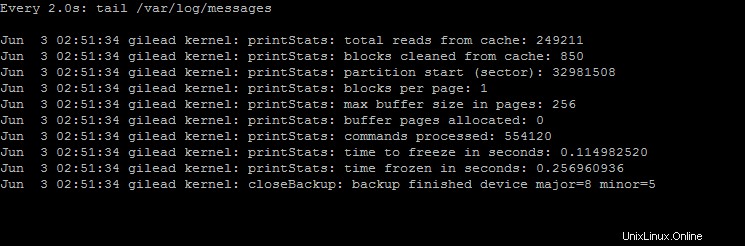
- Controle el uso del disco después de un intervalo de tiempo específico.
watch df -h
- Es muy importante que los administradores estén atentos a las altas esperas de E/S que provocan operaciones de disco, especialmente las transacciones de Mysql.
watch mysqladmin processlist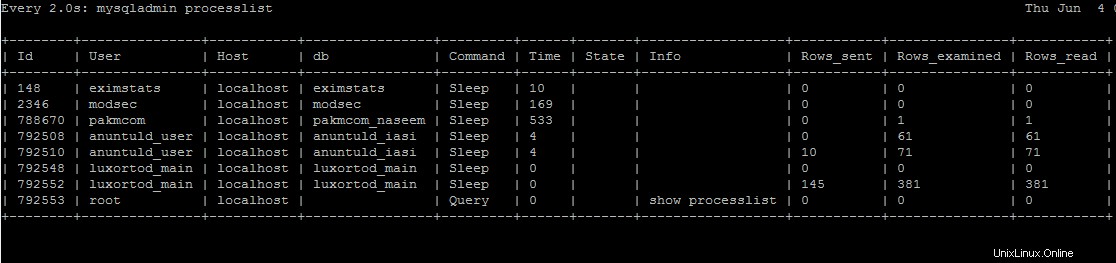
- Vigile la carga del servidor y el tiempo de actividad en tiempo de ejecución.
watch uptime
- Observe el tamaño de la cola para Exim en el momento en que se ejecuta un cron para enviar avisos a los suscriptores.
watch exim -bpc
1. Retraso de iteración
watch [-n <seconds>] <command>El intervalo predeterminado entre los comandos se puede cambiar con el interruptor -n. El siguiente comando ejecutará el comando tail después de 5 segundos:
watch -n 5 date
2. Comparación de salida sucesiva
Si usa la opción -d con el comando de vigilancia, resaltará las diferencias entre la salida del primer comando y la siguiente salida de comando de forma acumulativa.
watch [-d or --differences[=cumulative]] <command>Ejemplo 1
Veamos las sucesivas salidas de tiempo extraídas usando el siguiente comando de reloj y observemos cómo se resalta la diferencia.
watch -n 15 -d dateLa primera vez que se captura la fecha cuando se ejecuta el comando, la siguiente iteración se repetirá después de 15 segundos.

Tras la ejecución de la siguiente iteración, se puede ver que todos los resultados son exactamente iguales, excepto que los segundos aumentaron de 14 a 29, lo cual está resaltado.

Ejemplo 2
Experimentemos la diferencia entre dos salidas sucesivas del comando "tiempo de actividad" repetido por el reloj.
watch -n 20 -d uptime
Ahora se resalta la diferencia entre la hora y las tres instantáneas de carga.

3. Salida sin título
Si no desea mostrar detalles adicionales sobre el retraso de la iteración y el comando real ejecutado por el reloj, se puede usar el interruptor -t.
watch [-t or --no-title] <command>Veamos el resultado del siguiente comando como ejemplo.
watch -t date
Ver ayuda
Se pueden encontrar detalles breves del comando watch escribiendo el siguiente comando en SSH.
watch -h [or --help]
Conclusión
Watch es una utilidad muy poderosa para los administradores de sistemas porque se puede usar para monitorear, registrar, operaciones, rendimiento y rendimiento del sistema en tiempo de ejecución. Uno puede formatear y retrasar fácilmente la salida de la utilidad de reloj. Cualquier comando o secuencia de comandos de Linux y se proporcionará para observar la salida deseada y continua.